Überprüfen Sie Ihre Windows-Version
Derzeit gibt es im kommerziellen Bereich zwei Hauptprozessortypen: 32-Bit- und 64-Bit-Prozessoren. Der Unterschied zwischen diesen beiden Prozessortypen liegt in der Geschwindigkeit, mit der sie Operationen ausführen und den RAM verwalten. Ein Intel- oder AMD-64-Bit-Prozessor hat im Allgemeinen eine höhere Leistung als ein 32-Bit-Prozessor.
Microsoft hat 2 Versionen von jedem seiner Betriebssysteme für 32- oder 64-Bit-CPUs. Dies ist wichtig, da viele der Programme, die Sie im Internet finden, derzeit besser (oder sogar nur für die Arbeit) ausgelegt sind. mit einem bestimmten Prozessortyp.
Um dies in Windows 7 zu überprüfen, öffnen Sie einfach das Startmenü und klicken Sie mit der rechten Maustaste auf “Computer” und wählen Sie “Eigenschaften” im angezeigten Menü. Dies sollte Sie zum nächsten Bildschirm führen:
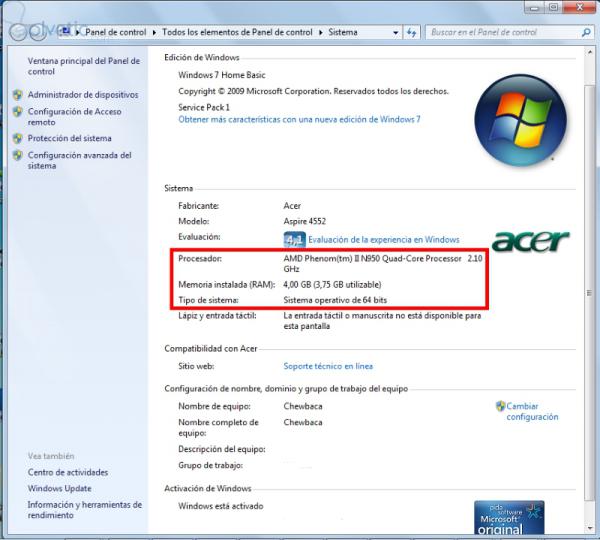
Das rote Kästchen, das ich platziert habe, hebt die gewünschten Informationen hervor. Wie Sie sehen, ist meine CPU 64-Bit und ich habe 4 GB RAM. Abhängig von Ihrer Windows-Version oder Ihrem Prozessor können die Informationen leicht abweichen. Sie können sagen, dass Sie über einen x64-Prozessor verfügen, der angibt, dass es sich um 64-Bit-Prozessoren handelt, oder dass es sich bei einem x86-Prozessor nicht um einen 86-Bit-Prozessor, sondern um einen 32-Bit-Prozessor handelt Aber das ist die Terminologie, die Intel damals verwendete (x86).
Sie wissen also, x86 ist 32 Bit und x64 ist 64 Bit.
Java installieren
Derzeit verwendet ein großer Prozentsatz der Computer der Welt Java, und es ist sehr wahrscheinlich, dass Sie beim Surfen im Internet Applets (eigenständige Java-Anwendungen) finden, für die Sie eine Version der Java Virtual Machine benötigen.
Die Java Virtual Machine ist eine Art Mini-Prozessor, der auf Ihrem Computer installiert ist und für die Ausführung des gesamten Codes in Java-Sprache verantwortlich ist, der mit Ihrem Computer in Kontakt kommt. Eines der Hauptmerkmale von Java ist, dass die in dieser Sprache entwickelten Anwendungen auf jedem Gerät ausgeführt werden können. Der Schlüssel ist jedoch, dass sie nicht direkt auf dem Gerät ausgeführt werden, sondern diese virtuelle Maschine als eine Art “Vermittler” zwischen dem Code verwenden und der Computer.
Um Java zu installieren, müssen Sie auf die Oracle- Seite (zuvor von Sun) gehen und auf die Schaltfläche “Kostenloser Java-Download” klicken, mit der Sie sicherstellen, dass Sie die aktuellste und stabilste Version auswählen.
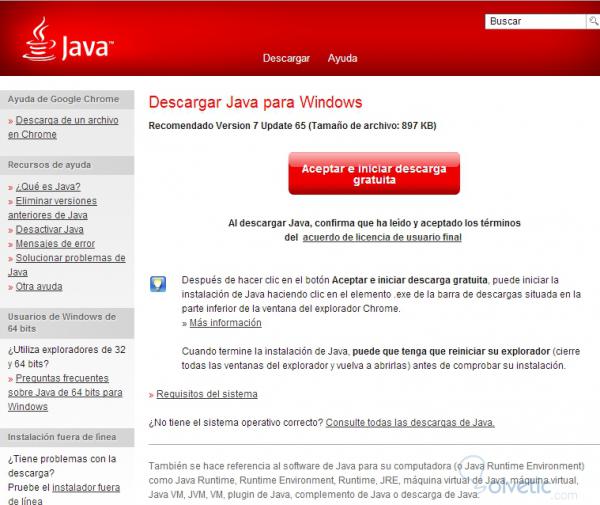
Die Seite erkennt automatisch das von Ihnen verwendete Betriebssystem und den Browser, um Ihnen die für Ihr System am besten geeignete Version anzubieten. Sie können jedoch auf den Link ” Alle Java-Downloads überprüfen” klicken, um eine vollständige Liste anzuzeigen und diejenige auszuwählen, die Sie verwenden du ziehst vor
Wenn Sie die Liste verwenden möchten, wird empfohlen, dass Sie das Installationsprogramm herunterladen (das Sie durch die Installation führt) und es nach der Installation löschen, da es viel Speicherplatz beansprucht. Wenn Sie sich dagegen für den kostenlosen Download über die Schaltfläche entscheiden, müssen Sie während des gesamten Installationsvorgangs mit dem Internet verbunden sein, da diese für das Herunterladen der Dateien verantwortlich ist, die Sie bei der Installation benötigen. Das Online-Installationsprogramm belegt weniger als 1 MB, wodurch nicht viel Speicherplatz auf Ihrem Computer belegt wird.
Abschließend ist zu erwähnen, dass Sie mit dieser Installation nur Java-Programme abspielen und ausführen können, es jedoch nicht ausreicht, um in Java programmieren zu können (für das Sie einen ähnlichen Vorgang ausführen müssen, der jedoch etwas fortgeschrittener ist).
Ich hoffe, dieses kurze Tutorial ist nützlich, wenn Sie Programme aus dem Internet herunterladen, vergessen Sie nicht, Ihre Kommentare zu hinterlassen! Bis zum nächsten Mal!
